Índice
Se você receber o comando SFC /SCANNOW* erro " Há uma reparação pendente no sistema que requer reinicialização para ser concluída. Reinicie o Windows e execute novamente o SFC ", continue lendo abaixo para resolver isso.
O comando "SFC /SCANNOW" varre a integridade dos arquivos do sistema operacional Windows e substitui os arquivos incorretos ou danificados com as versões corretas sempre que possível.

Como resolver um erro: "Há uma reparação pendente no sistema que requer reinicialização para ser concluída" no comando SFC /SCANNOW no Windows 10.
Na maioria dos casos o erro SFC " Há uma reparação pendente no sistema que requer reinicialização para completar..." pode ser resolvido após reiniciar o computador, mas se o erro permanecer após a reinicialização, terá de cancelar as acções pendentes do ambiente Windows Recovery, seguindo as instruções abaixo.
Método 1. Reverta Ações Pendentes no WinRE com DISM.Método 2. Execute o Comando SFC Offline.
Método 1. reverta ações pendentes executando o comando DISM do WinRE.
O primeiro método para resolver o erro SFC "Existe um sistema de reparação pendente que requer reinicialização para ser concluído", é cancelar a reparação pendente do sistema usando o comando DISM do ambiente Windows Recovery (WinRE). Para fazer isso:
1. Segure o SHIFT no seu teclado, e vá para Início  menu -> Energia
menu -> Energia  e clique Reinicie.
e clique Reinicie.
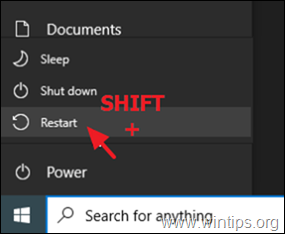
2. Em Opções de recuperação, vá para Solução de problemas -> Opções avançadas -> Pronta de Comando (O seu computador será reiniciado).
Nota: Se o Windows não arrancar no WinRE, então tem de aplicar as instruções abaixo, depois de iniciar o seu sistema a partir de uma mídia de instalação USB do Windows.
3. Após reiniciar, selecione uma conta com privilégios administrativos, digite a senha (se houver) e clique em Continuar .
4. No prompt de comando, digite : bcdedit e imprensa Entre.
5. Observe a letra de unidade da partição do SO (por exemplo, "osdevice -> partition= D : ")
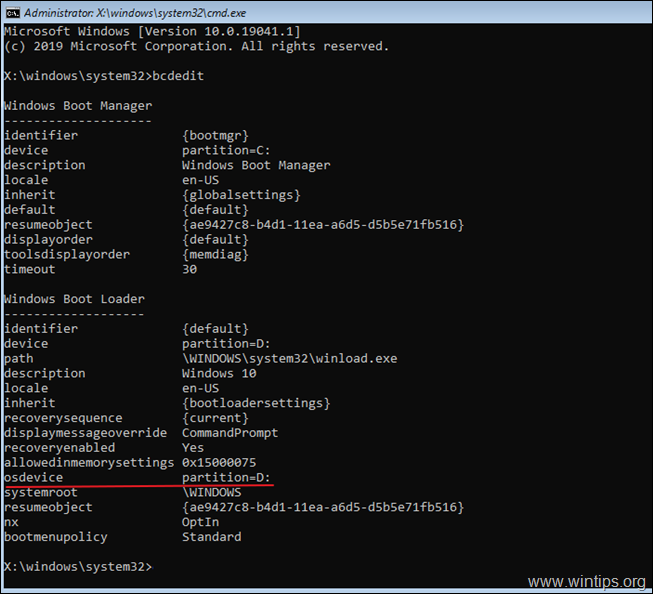
6. Agora navegue até a partição do SO, digitando sua letra de unidade. Neste exemplo, a partição do SO está localizada na unidade "D:", então temos que digitar:
- D:
7. Crie uma nova pasta e chame-a de "Scratch", digitando este comando:*
- mkdir D:{\i1}Scratch
Nota: Altere a letra de unidade D de acordo com o seu caso (a letra de unidade da partição do SO).
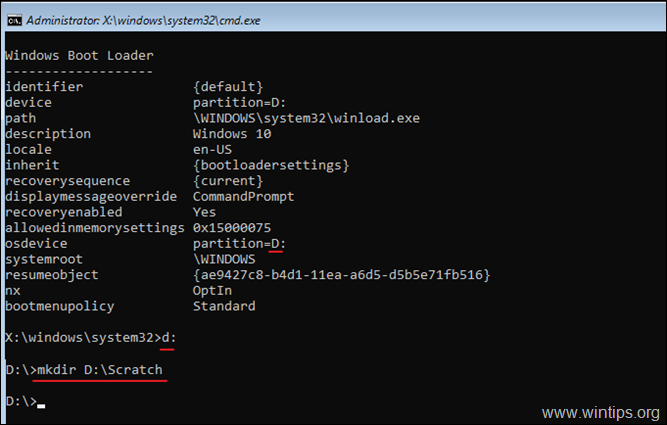
8. Finalmente digite o seguinte comando, para reverter o seu sistema, após a atualização mal sucedida do Windows:
- DISM /Image:D:\ /ScratchDir:D:\Scratch /Cleanup-Image /RevertPendingActions
Nota: Altere a letra de unidade D de acordo com o seu caso (a letra de unidade da partição do SO).
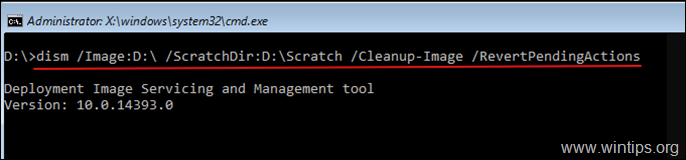
9. Uma vez executado o comando acima, você deve receber a seguinte mensagem no ecrã:
"Revertendo ações pendentes da imagem....
A operação foi concluída. Qualquer reversão de ações pendentes será tentada após a reinicialização.
A operação foi concluída com sucesso".
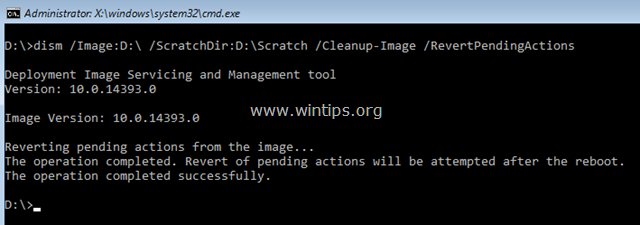
10. Feche a janela de comandos e reinicie seu computador normalmente.
11. Depois de reiniciar, você verá uma mensagem que diz "Preparando o Windows". Basta esperar que a operação seja concluída e que o login no Windows seja feito normalmente.
12. Após o login, execute o comando "sfc /scannow" novamente para reparar os arquivos do sistema. Se você ainda receber o mesmo erro, continue para o método-2 abaixo.
Método 2. execute o comando SFC Offline (WinRE).
O segundo método para contornar o erro "system repair pending", é executar o comando SFC /SCANNOW a partir do ambiente Windows Recovery (Offline). Para fazer isso:
1. Siga o passos 1-5 do método 1 acima para descobrir a letra de unidade da Partição do SO (por exemplo, "D:" neste exemplo).
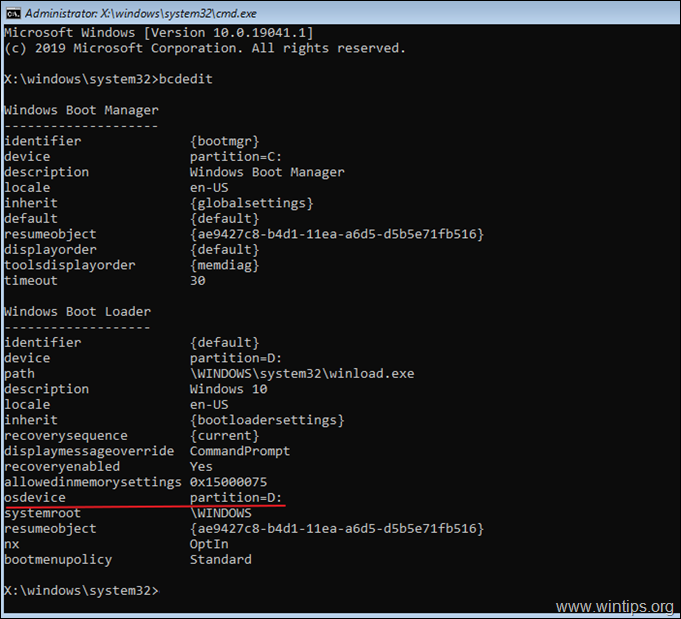
Então, na janela de comandos, digite o seguinte comando para verificar e reparar os arquivos do sistema *.
- SFC /SCANNOW /OOFBOOTDIR=D:\ /OFFWINDIR=D:\WINDOWS
Nota: Altere a letra de unidade D de acordo com o seu caso (a letra de unidade da partição do SO).
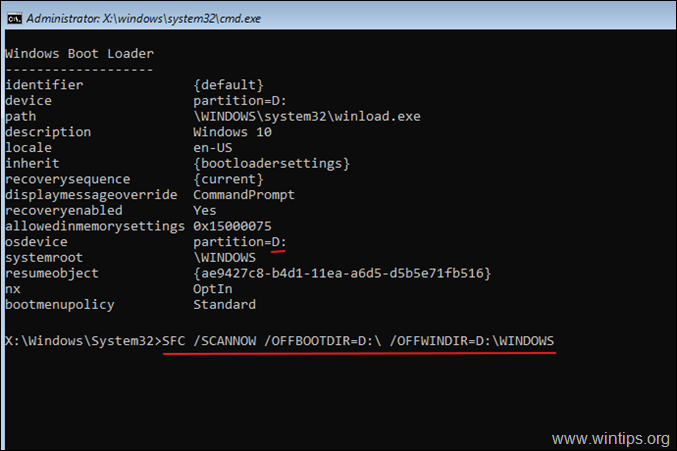
É isso! Que método funcionou para si?
Diga-me se este guia o ajudou deixando o seu comentário sobre a sua experiência. Por favor, goste e partilhe este guia para ajudar os outros.

Andy Davis
O blog de um administrador de sistema sobre o Windows





